中山设计教你如何用PS软件制作翡翠?
1、打开PS软件,新建默认大小文件,渐变工具调整色标拖拽填充;
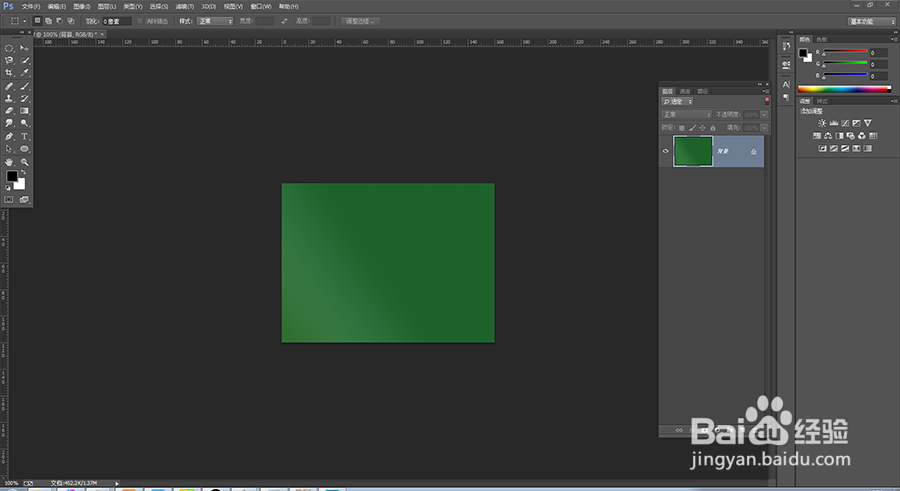
1、选择形状工具圆形,属性栏设置形状属性,绘制正圆,切换加的属性继续绘制,得到葫芦的形状;
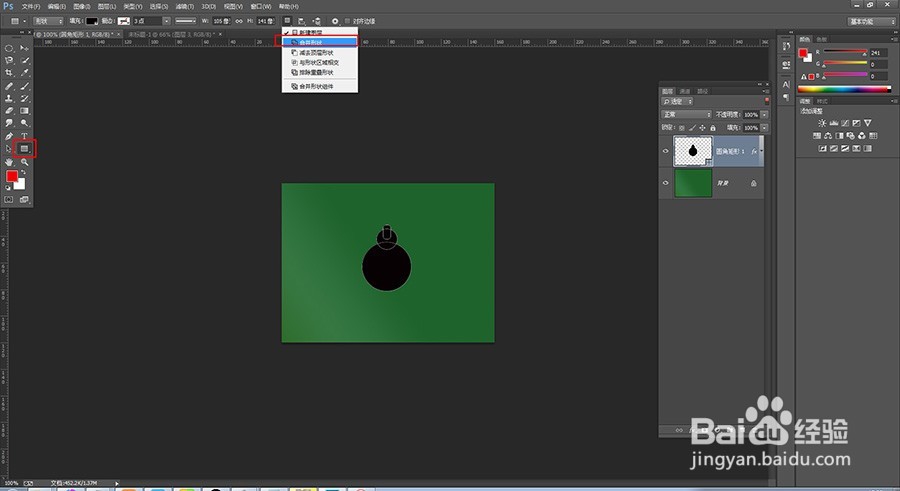
1、添加图层样式,斜面浮雕,颜色叠加和投影;


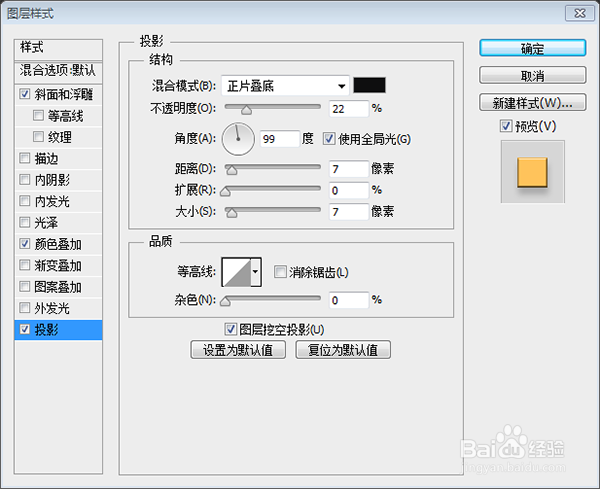
1、新建图层,按D复位前景背景色为黑白,执行滤镜-渲染-云彩,确定后再执行滤镜-扭曲-水波,按下ctrl键鼠标点击葫芦图层缩略图,载入选区,执行选择-修改-收缩3个像素确定后ctrl+shift+I反选选区,点击云彩图层按删除键删除葫芦外部的云彩;
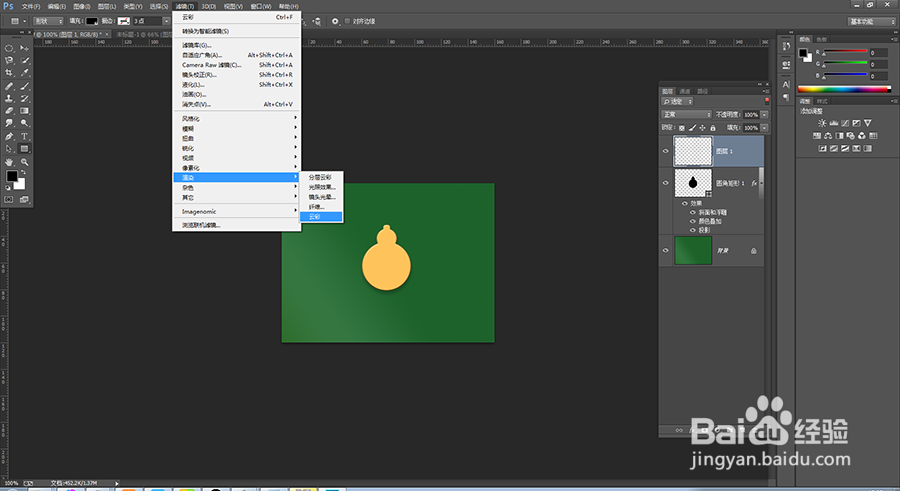
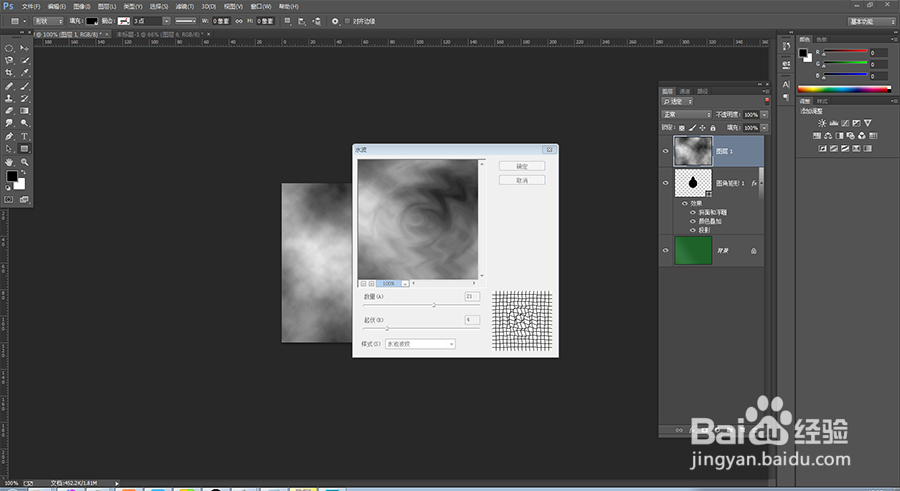
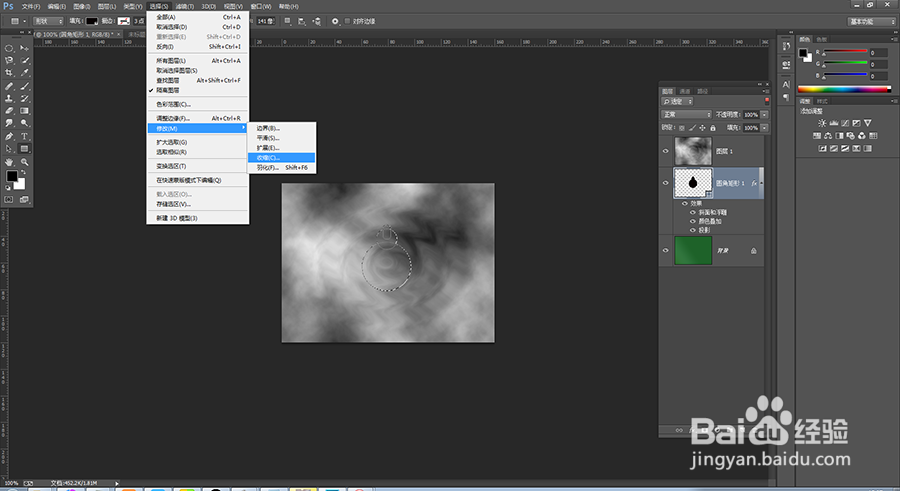
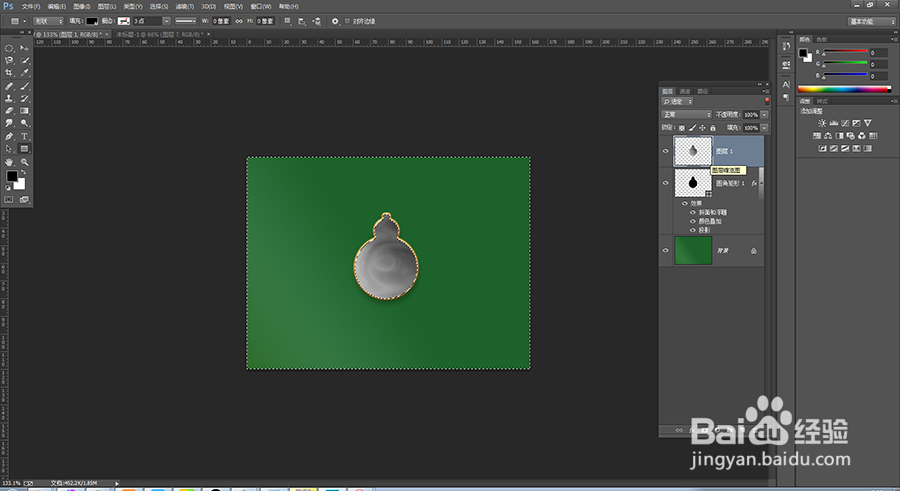
1、为云彩层添加图层样式斜面浮雕,内阴影,外发光,投影,ctrl+B执行色彩平衡,加青加绿;
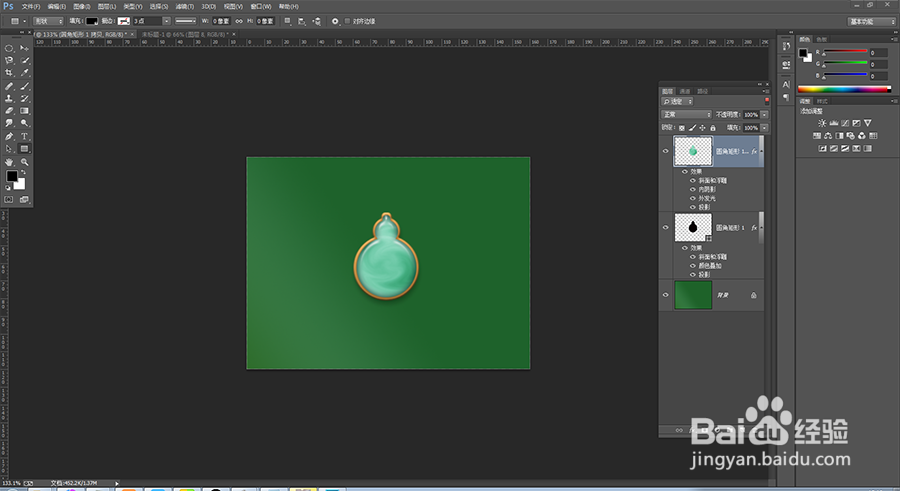
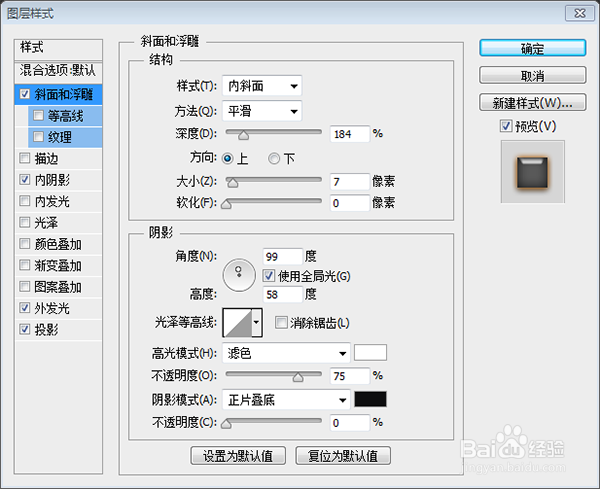
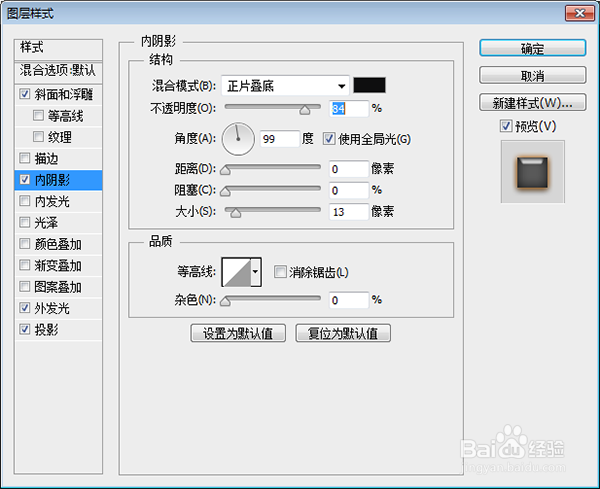
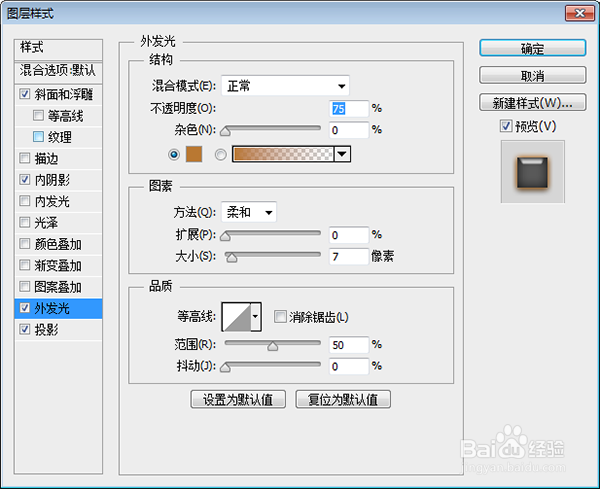
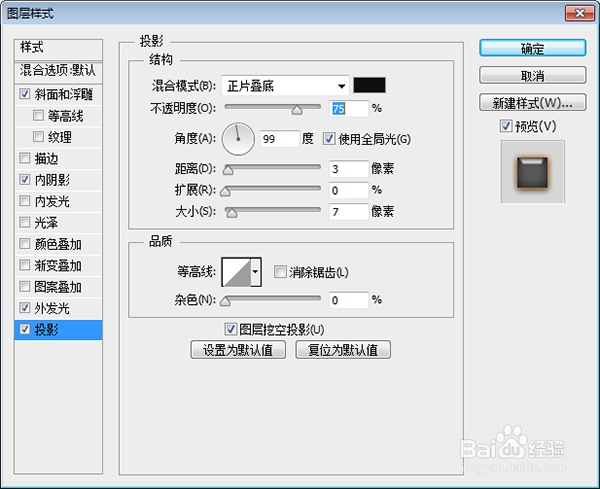
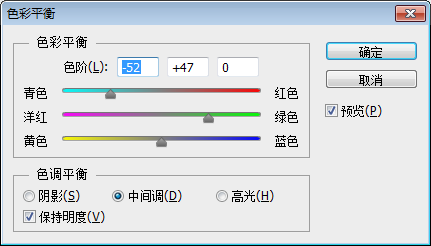
1、选择文字工具,点击输入文字翡翠,将填充不透明度降低为0,添加斜面浮雕;
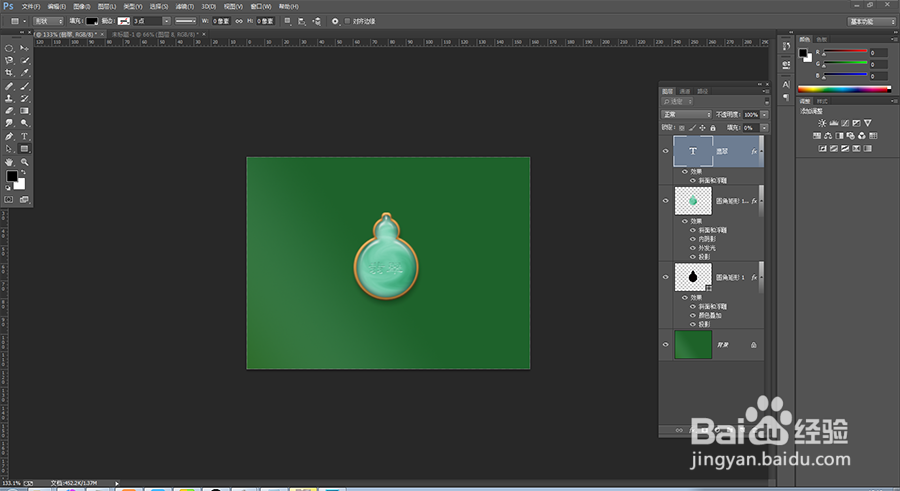
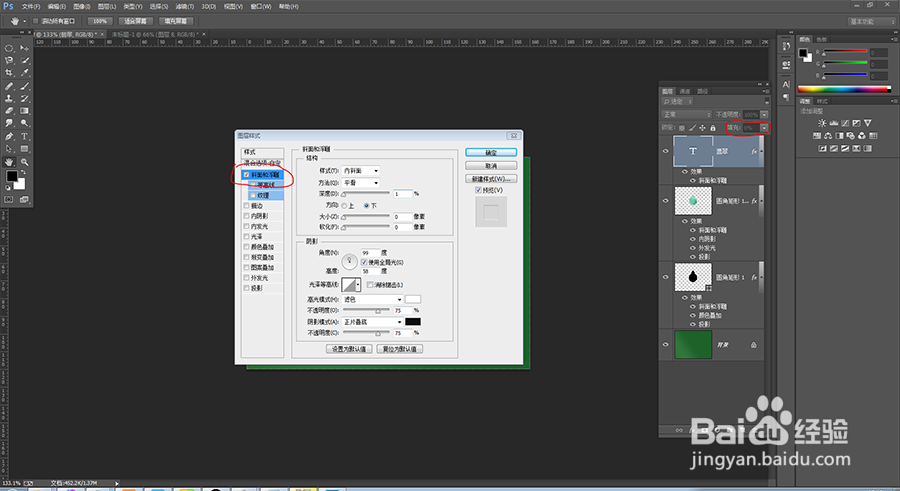
声明:本网站引用、摘录或转载内容仅供网站访问者交流或参考,不代表本站立场,如存在版权或非法内容,请联系站长删除,联系邮箱:site.kefu@qq.com。
阅读量:40
阅读量:79
阅读量:50
阅读量:74
阅读量:77